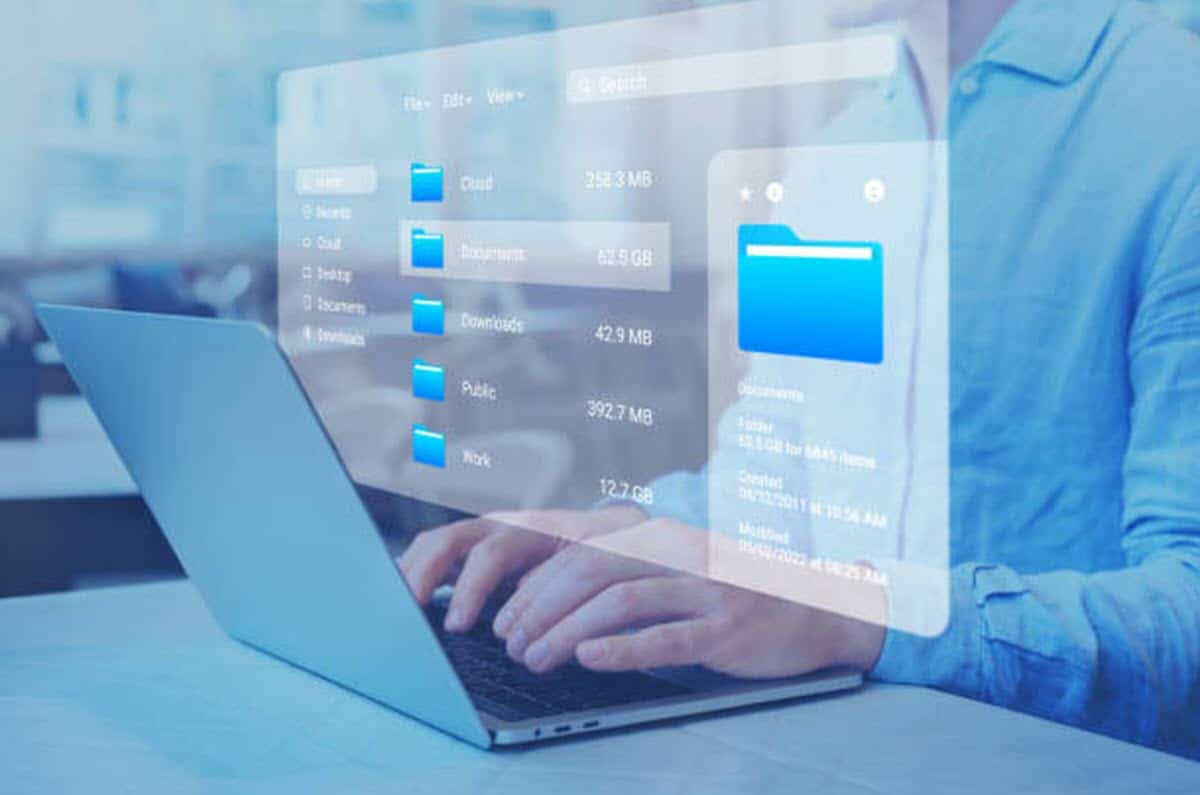
Bėgant metams saugumas tapo vis svarbesniu veiksniu operacinių sistemų naudotojams. Tokiu būdu „Microsoft“ pakoregavo šį aspektą įvairiose savo programinės įrangos versijose, siekdama užtikrinti didesnę žmonių patirties ir duomenų apsaugą. Tačiau yra labai svarbus poreikis, kuris iki šiol liko skolingas „Windows“ aplinkoje ir slaptažodžio įdėjimas į aplanką. Todėl parodysime įvairius būdus, kuriais galime tai padaryti ir išvengti nepageidaujamos prieigos prie mūsų neskelbtinos informacijos.
Jei turite failų, kuriuos norite saugoti slaptažodžiu ir nežinote, kaip tai padaryti, čia pateiksime paprasčiausias ir lengviausias duomenų apsaugos parinktis.
Būdai, kaip įdėti slaptažodį į aplanką sistemoje Windows
Kaip minėjome anksčiau, „Windows“ nesiūlo vietinio aplanko slaptažodžio įvedimo mechanizmo. Tai yra pagrindinis operacinės sistemos trūkumas, dėl kurio vartotojai turi naudoti trečiųjų šalių įrankius. Nors tai atitinka dabartinį poreikį, kartais gali būti nenaudinga mūsų neskelbtiną informaciją perduoti kitai įmonei. Šia prasme toliau detalizuosime, kurie procesai yra saugiausi ir efektyviausi šiai užduočiai atlikti.
Žinoti šiuos metodus būtina, nes tai leis ne tik žinoti įvairius aplankų apsaugos būdus, bet ir atsisakyti senosios paprasčiausio failų slėpimo praktikos.
Naudojant Winrar
Pirmasis slaptažodžio įtraukimo į aplanką, kurį ketiname pateikti, mechanizmas yra glaudinimo programa. Tiesą sakant, jis gali būti bet koks, nes apskritai jie visi suteikia galimybę pritaikyti slaptažodžius. Tačiau savo pavyzdyje naudosime „WinRar“, nes jis yra pats populiariausias ir beveik kiekvienas turi savo kompiuteriuose. Be to, verta paminėti, kad tai yra vienas iš paprasčiausių ir saugiausių būdų užrakinti aplanką.
Norėdami pradėti, suraskite aplanką, kurį norite apsaugoti, ir spustelėkite jį dešiniuoju pelės mygtuku. Tada spustelėkite parinktį «Pridėti prie failo…» kontekstiniame meniu bus atidarytas mažas langas.
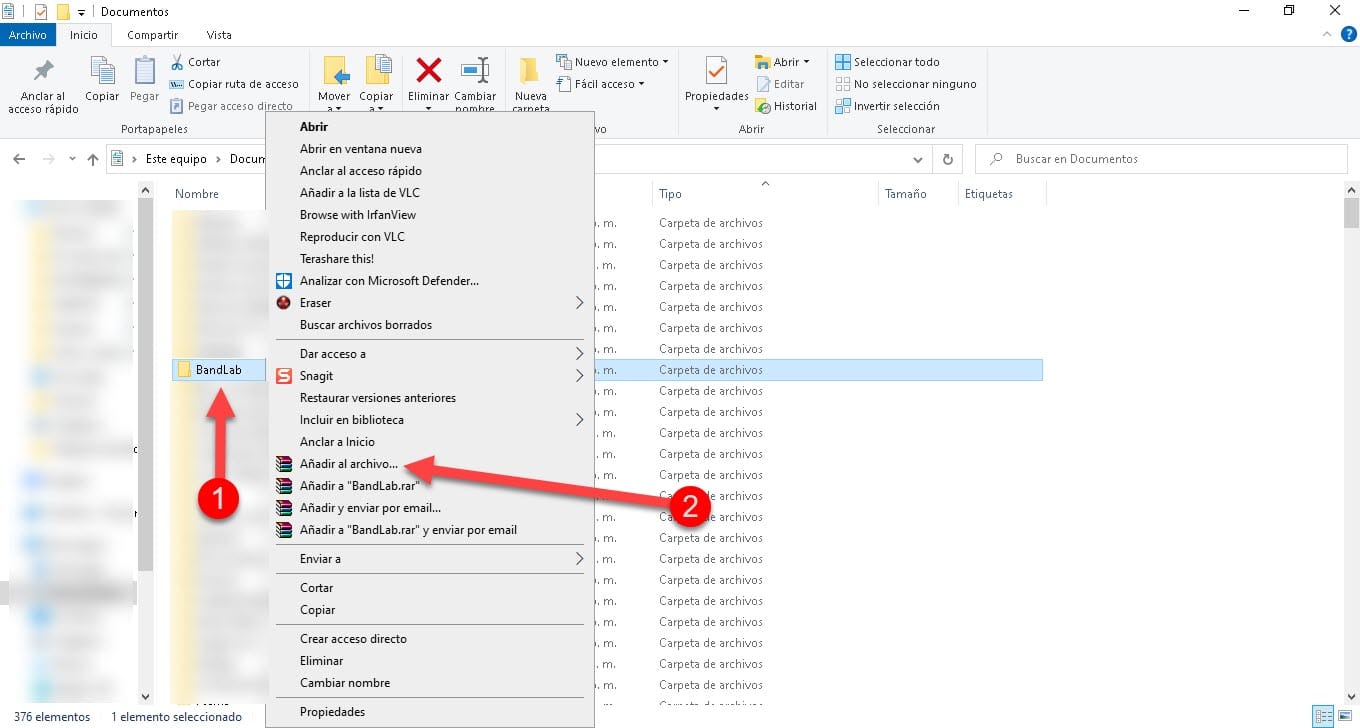
Apačioje dešinėje pamatysite mygtuką «Nustatykite slaptažodį«, spustelėkite jį ir parašykite raktą, kuriuo saugosite failą. Galiausiai spustelėkite «Priimti"
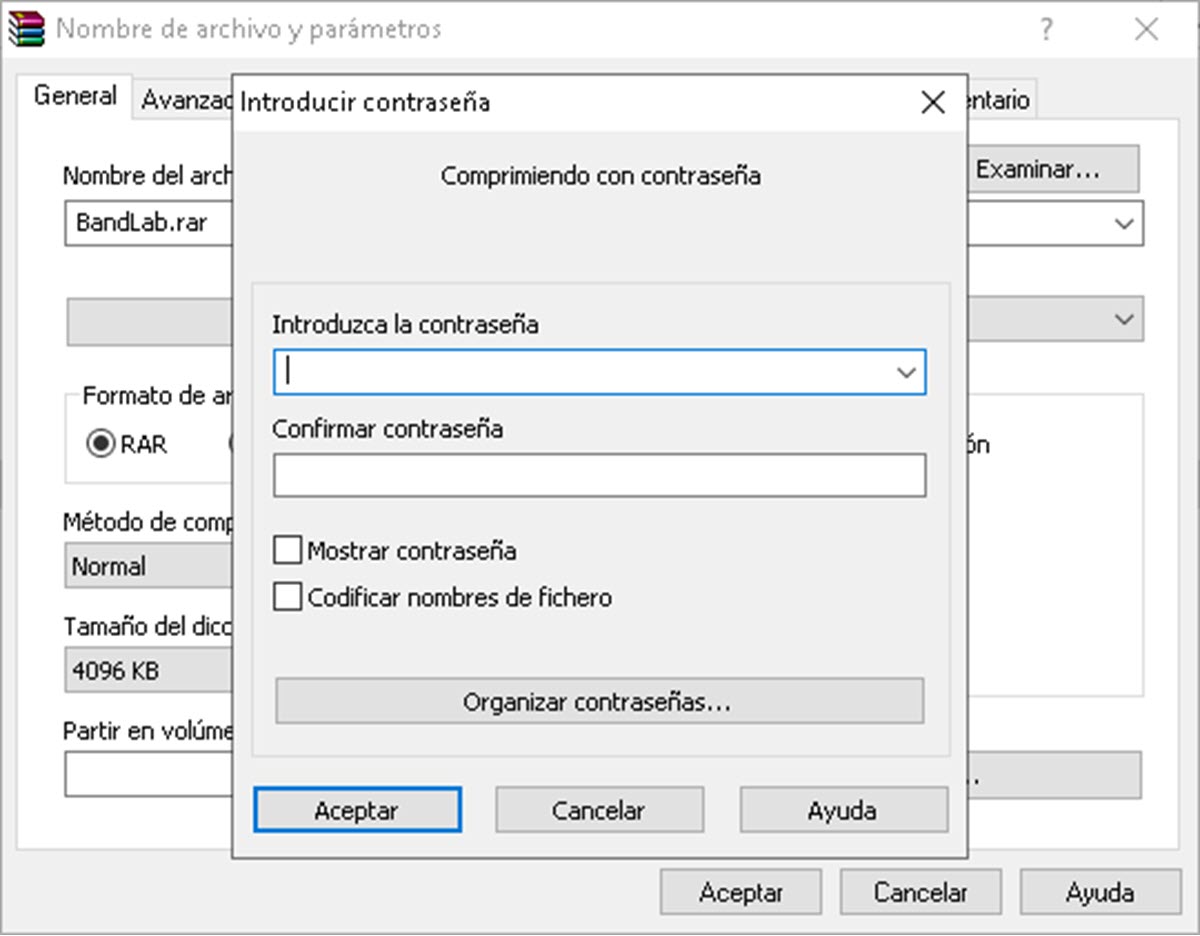
Dabar ištrinkite išpakuotą aplanką ir pasilikite supakuotą failą. Jei norite pamatyti failus, tiesiog dukart spustelėkite jį ir jis iš karto paprašys slaptažodžio, kad būtų rodomas turinys.
Per scenarijų
Ankstesni veiksmai
Šis mechanizmas gali būti ne pats draugiškiausias, bet tai būdas įterpti slaptažodį į aplanką sistemoje Windows, nereikalaujant papildomų programų. Vietoj to, Naudosime scenarijų, su kuriuo sugeneruosime BAT formato failą, kuris bus atsakingas už slaptažodžio užklausą įvedant aplanką.
Kad būtų geriau suprasti, scenarijus yra ne kas kita, kaip komandų rinkinys, kuris atlieka eilę veiksmų tam tikram tikslui, šiuo atveju aplanko apsaugai.. Savo ruožtu BAT failas yra ne kas kita, kaip vykdomasis failas, kurį sugeneruosime su komandų sąrašu, kurį pateikia scenarijus.
Be to, turime pabrėžti, kad norėdami teisingai atlikti šią procedūrą, turime turėti galimybę nerodyti paslėptų failų. Norėdami tai padaryti, atidarykite „Windows Explorer“, eikite į skirtuką „Peržiūrėti“ ir panaikinkite laukelio „Paslėpti elementai“ žymėjimą.
Sukurkite scenarijų ir BAT failą
Dabar pereisime tiesiai prie reikalo. Šia prasme pirmas dalykas bus sukurti užrašų knygelės failą ir tai padarysime dešiniuoju pelės klavišu spustelėdami tuščią vietą naršyklėje arba darbalaukyje, tada eikite į „naujas»Ir pasirinkite„Tekstinis dokumentas“, suteikdamas jai kokį tik nori vardą.
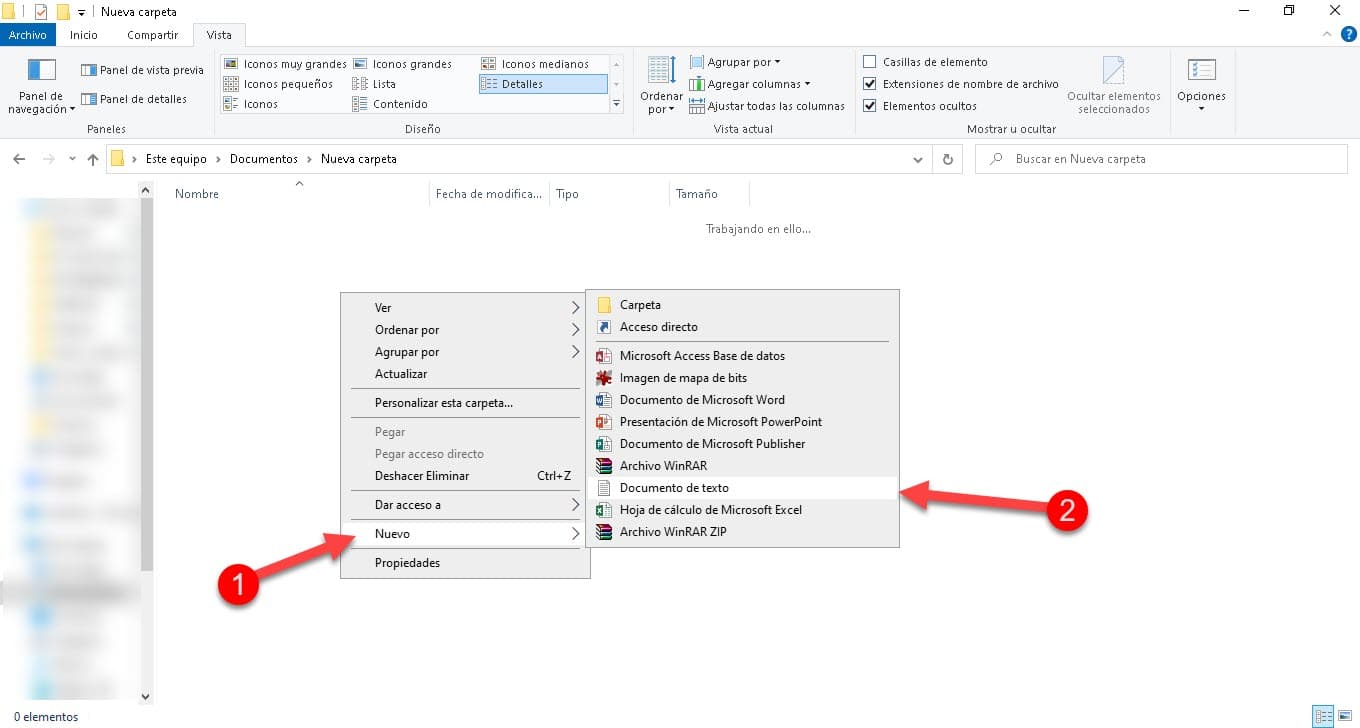
Nedelsdami atidarykite tekstinį failą ir įklijuokite:
cls
@ Echo off
pavadinimas Aplankas CarpetaProtegida
jei YRA „Valdymo skydas.{21EC2020-3AEA-1069-A2DD-08002B30309D}“, įeina ATRAKINTI
jei NĖRA CarpetaProtegida goto MDLOCKER
: Patvirtinti
echo Ar norite paslėpti ProtectedFolder? (Y/N)
set/p "cho="
jei %cho%==S užrakintas
jei %cho%==s bus UŽRAKTAS
jei% cho% == n pradziu PABAIGA
jei% cho% == N pradziu PABAIGA
echo Neteisingas pasirinkimas.
pradziu patvirtinti
: LOCK
ren CarpetaProtegida «Control Panel.{21EC2020-3AEA-1069-A2DD-08002B30309D}»
attrib +h +s "Valdymo skydas.{21EC2020-3AEA-1069-A2DD-08002B30309D}"
aidas Byla užrakinta
goto pabaiga
Atrakinti
echo Įveskite slaptažodį, kad būtų rodomas ProtectedFolder
nustatyti /p "pass="
jei NE %pass%== ELIGE-CONTRASEÑA goto FAIL
attrib -h -s "Valdymo skydas.{21EC2020-3AEA-1069-A2DD-08002B30309D}"
ren «Control Panel.{21EC2020-3AEA-1069-A2DD-08002B30309D}» CarpetaProtegida
aidas Byla atrakinta sėkmingai
goto pabaiga
Česnakai
echo "Neteisingas slaptažodis"
goto pabaiga
: MDLOCKER
md ProtectedFolder
echo CarpetaProtegida sėkmingai sukurtas
goto pabaiga
: Pabaiga

Tada turime pakeisti scenarijaus kintamąjį, identifikuotą kaip „CHOOSE-PASSWORD“, slaptažodžiu, kurį norime pridėti.. Šia prasme teks tik ištrinti tekstą, parašyti ką nori kaip raktą ir viskas.
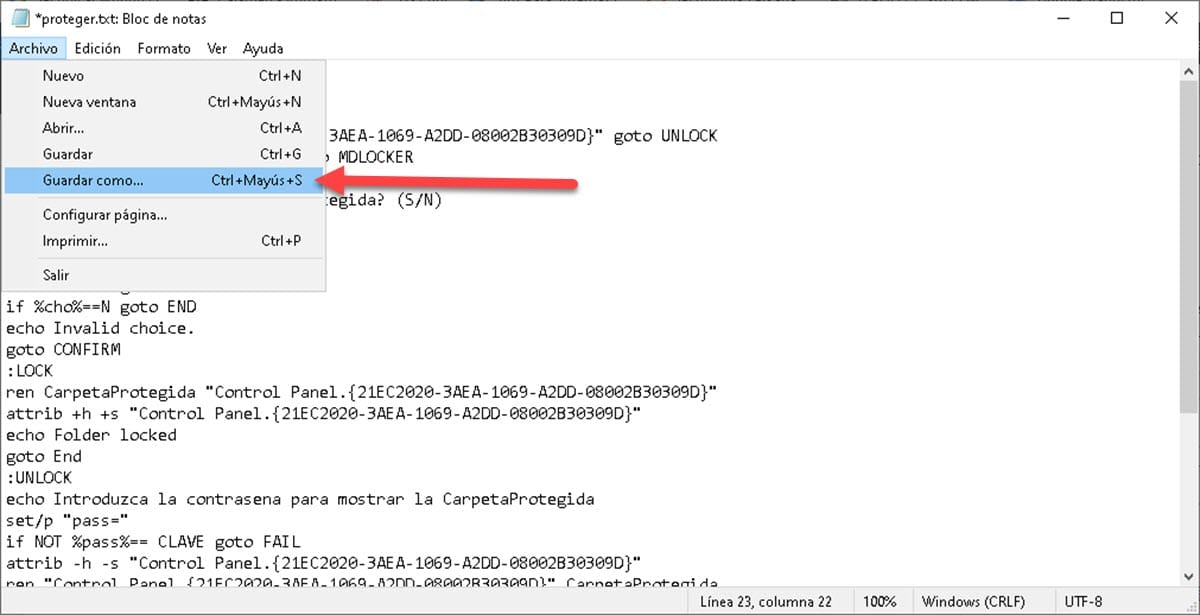
Mes tęsime failo išsaugojimą BAT formatu ir spustelėkite „archyvas", Pasirinkite"Išsaugoti kaip“, atsidarys „Windows Explorer“ langas. Dabar spustelėkite «tipo» ir pasirinkite «Visi failai“, kad suteiktumėte failui bet kokį pavadinimą su plėtiniu .BAT.
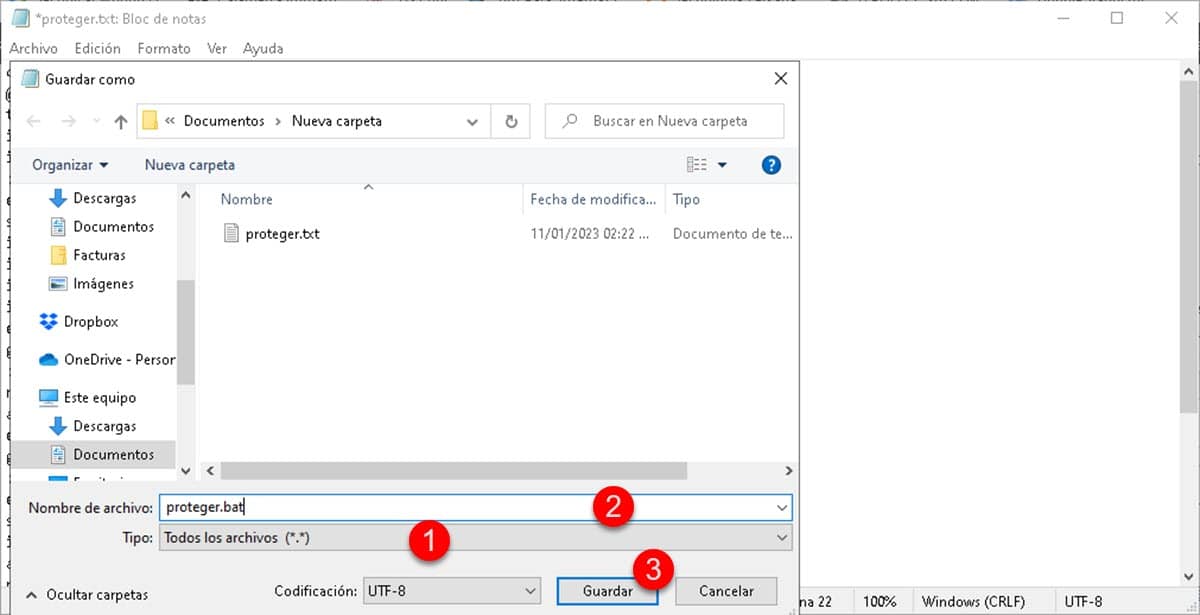
Tada spustelėkite ką tik sukurtą vykdomąjį failą ir pamatysite, kaip sukuriamas naujas aplankas. Eikite į jį ir išsaugokite viską, ko norite, kai būsite patenkinti, dar kartą dukart spustelėkite vykdomąjį failą ir aplankas bus paslėptas. Jei norite įvesti dar kartą, dukart spustelėkite savo .BAT failą ir pamatysite, kaip bus rodomas komandų eilutės langas, kuriame prašoma slaptažodžio.
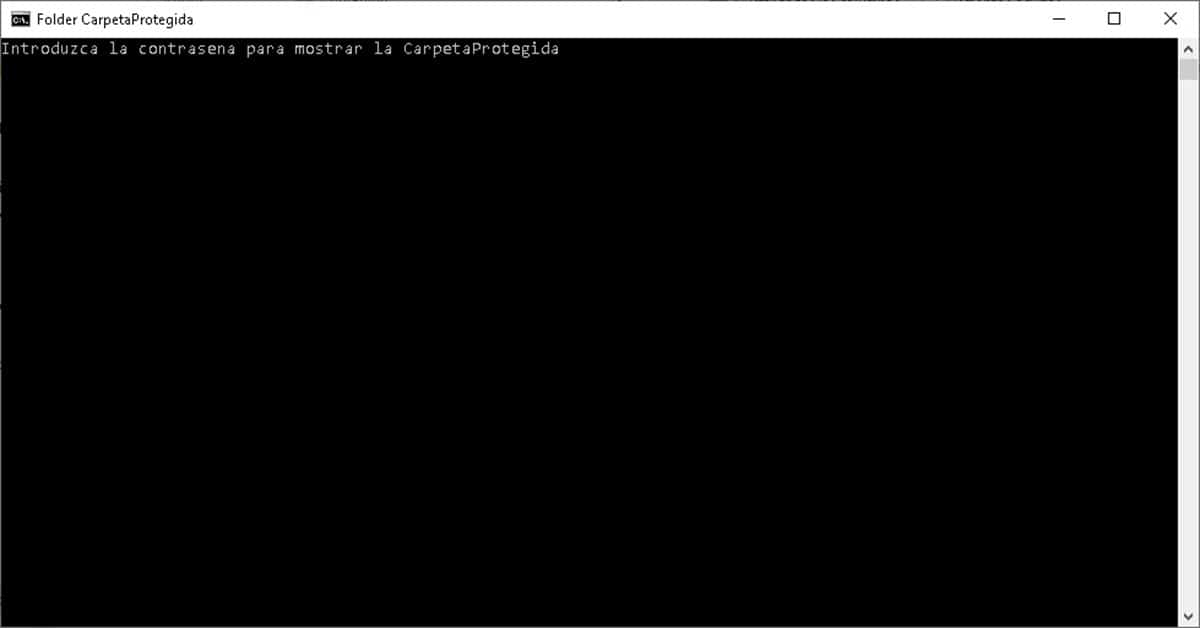
Reikėtų pažymėti, kad norint, kad viskas veiktų tinkamai, vykdomasis failas turi būti tame pačiame kataloge kaip ir apsaugotas aplankas, kai jį dukart spustelėsite.